Cara Memasang ZSH (Z Shell) di Ubuntu 20.04
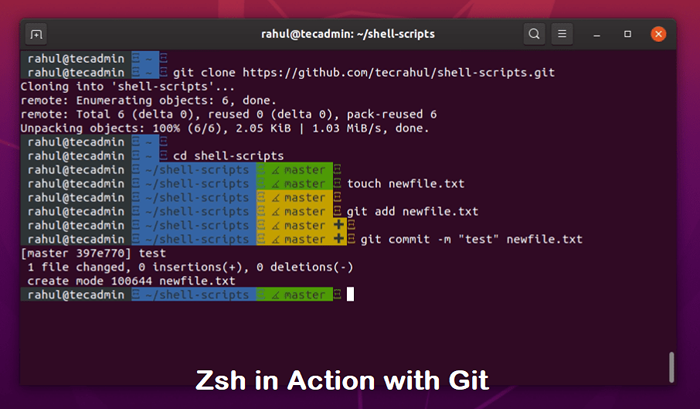
- 954
- 106
- Dave Kreiger V
ZSH (Z Shell) adalah shell login interaktif untuk sistem Unix/Linux. Ia mempunyai banyak peningkatan di atas shell bash dan merangkumi ciri terbaik bash, ksh dan tcsh shells. Tutorial ini akan membantu anda memasang ZSH di Ubuntu 20.04 LTS Linux System.
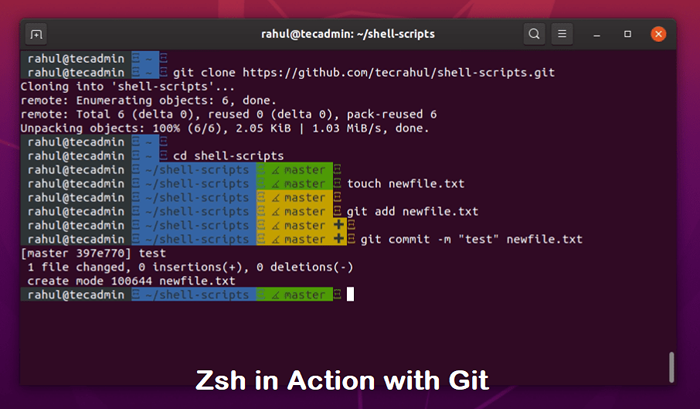 Shell ZSH yang berlari di Ubuntu
Shell ZSH yang berlari di UbuntuMemasang ZSH di Ubuntu
Pakej ZSH tersedia di bawah repositori lalai. Jadi pertama, kemas kini cache tepat pada sistem anda dengan pakej terkini yang tersedia.
Kemas kini sudo apt Kemudian taipkan arahan di bawah untuk memasang pakej shell ZSH dengan kebergantungan yang diperlukan.
sudo apt memasang zsh 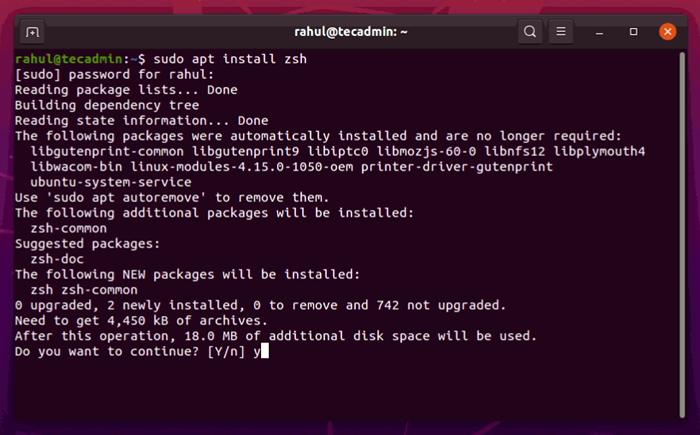
Setelah pemasangan selesai, mari kita periksa versi ZSH Shell yang dipasang dengan menjalankan arahan:
ZSH --version 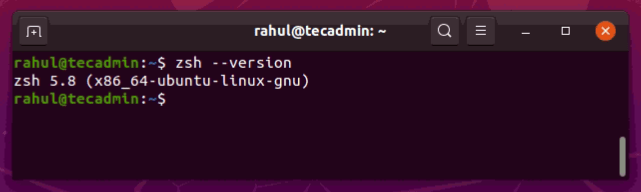
Memasang plugin Oh-My-ZSH
Plugin on-my-zsh menyediakan sejumlah besar penyesuaian untuk shell z. Oleh itu, tanpa plugin zsh plugion ini tidak lengkap. Oleh itu, kami juga mengesyorkan untuk memasang plugin ini dengan ZSH Shell.
sudo apt memasang font curl-curl-powerline Oh-my-zsh menyediakan skrip shell untuk pemasangan pada sistem linux. Laksanakan arahan berikut untuk memasang pemalam ini pada sistem anda.
sh -c "$ (curl -fssl https: // mentah.github.com/robbyrussell/oh-my-zsh/induk/alat/pemasangan.sh) " Ini akan meminta anda menyiapkan ZSH sebagai set lalai. Anda boleh mengakses atau menolak ini sebagai pilihan anda. Setelah pemasangan itu selesai dalam beberapa saat.
Anda mungkin ingin menukar tema ZSH oleh editiog ~/.Fail ZSHRC pada sistem anda. Anda boleh memilih tema dari sini.
sudo vi ~/.ZSHRC Tetapkan nama tema ke pemboleh ubah persekitaran zsh_theme.
# Tetapkan nama tema untuk dimuat --- Jika ditetapkan ke "rawak", ia akan # memuatkan tema rawak setiap kali oh-my-zsh dimuatkan, dalam hal ini, # untuk mengetahui yang spesifik dimuatkan, jalankan: echo $ random_theme # lihat https: // github.com/ohmyzsh/ohmyzsh/wiki/tema zsh_theme = "agnoster"| 123456 | # Tetapkan nama tema untuk dimuat --- Jika ditetapkan ke "rawak", ia akan# memuatkan tema rawak setiap kali oh-my-zsh dimuatkan, dalam hal ini,# untuk mengetahui yang spesifik dimuatkan, jalankan: echo $ random_theme# lihat https: // github.com/ohmyzsh/ohmyzsh/wiki/tema zsh_theme = "agnoster" |
Simpan fail dan tutupnya. Kemudian lancarkan shell baru untuk menggunakan perubahan.
Lancarkan terminal shell ZSH
Untuk melancarkan terminal shell ZSH, taipkan "ZSH" dari kulit anda sekarang.
ZSH 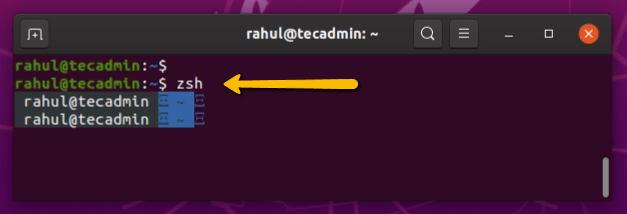
Kesimpulan
Dalam tutorial ini, anda telah belajar tentang pemasangan ZSH Shell pada sistem Ubuntu. Juga memasang plugin oh-my-zsh pada sistem anda.

